发布时间:2021-10-18 10: 53: 39
作为一个优秀的编曲软件,Sibelius(Win系统)为用户提供了诸多便利,除了快速方便的写谱系统,还有一些创作者需要的内容,比如构思。
在创作中出现灵感的匮乏或需要快速呈现一个并不罕见的想法时,西贝柳斯的构思功能可以帮助到操作者,我们将会使用到构思面板。
一、打开构思面板
1.打开
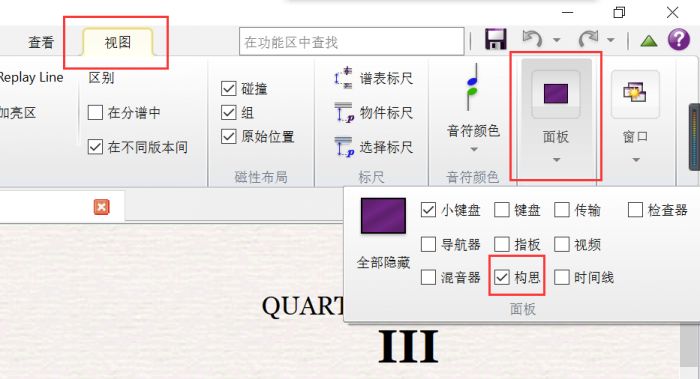
图片1:打开Sibelius的构思面板
有时在默认状态下,Sibelius的构思面板是被隐藏的,我们需要解除对它的隐藏来打开面板。
在“视图”选项卡下,找到“面板”按钮,点击向下的小三角形展开菜单,点击勾选“构思”选项,将在操作界面的左下角处看到构思面板。
2.构思面板的模式
构思面板有两种模式,一种是简明视图,是以小窗口形式悬浮在操作界面中的。
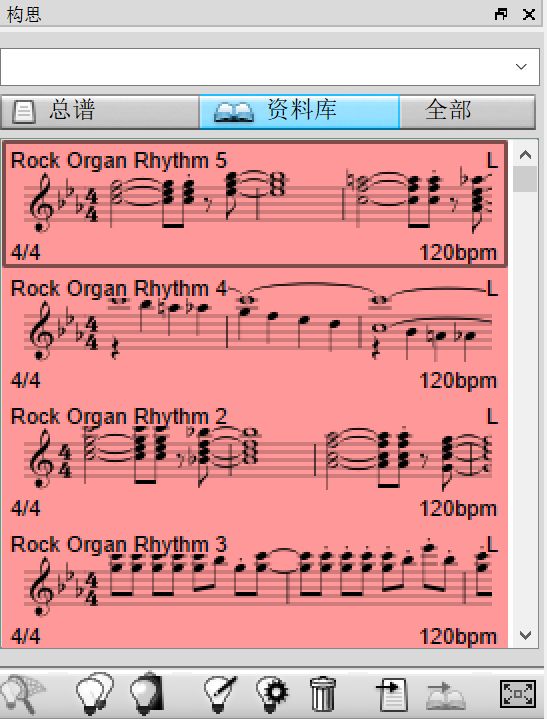
图片2:构思面板的简明视图
另一种是详细视图,展开乐谱的具体信息,在操作界面之外悬浮一个窗口。默认情况下用户打开的都是简明视图,它们的转换按钮均位于窗口的右下角,点击即可实现视图模式的自由切换。
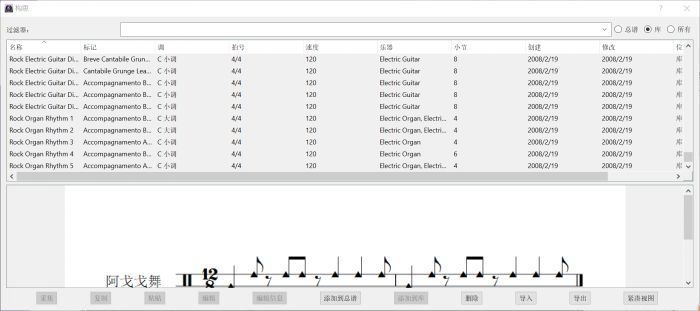
图片3:构思面板的详细视图
二、构思面板简明视图的使用
我们这里简要讲述一下构思面板的简明模式的使用方法,详细视图的使用是和它相似的。
1.总谱
总谱小窗口下显示的是目前的主题中来自于总谱的内容,而如果总谱中没有任何主题,这一窗口中所有命令将被禁用。我们这里没有使用查找主题功能,目前总谱下显示的主题是为零的。
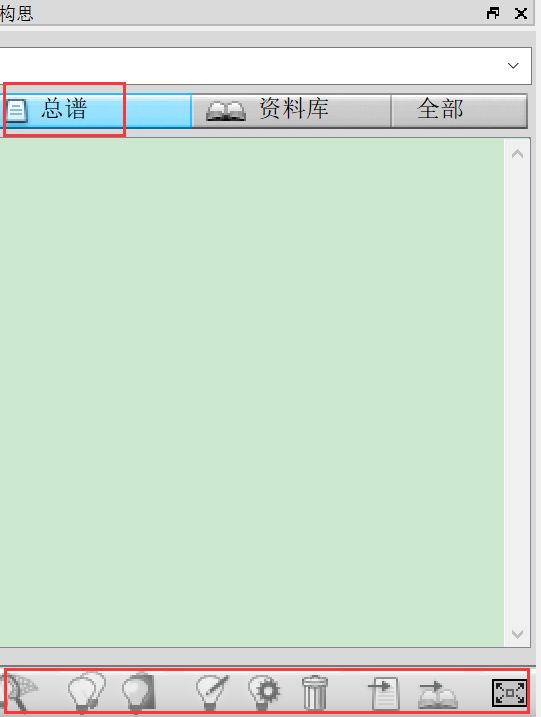
图片4:总谱中的主题
2.资料库
资料库中显示的是来自此库的所有符合条件的主题,全部中显示的是来自总谱和资料库的所有主题。
在这个构思面板的资料库(图1)中,我们可以看到它显示了相当多的主题。
如果在上方的搜索框中没有输入关键词,此时显示的就是所有库中拥有的、可编辑的主题,最上方的是最近编辑和使用的主题;如果输入了关键词,那么这里显示的就是符合关键词的主题,最上方的就是和关键词关联性最大的主题。
默认状态下,主题的显示是彩色的,用户新获取的主题将是白色的,您可以根据需要更改它的显示颜色。
以上就是Sibelius的构思面板的基本介绍和使用方法了,希望可以对大家有所帮助哦!
作者:参商
展开阅读全文
︾